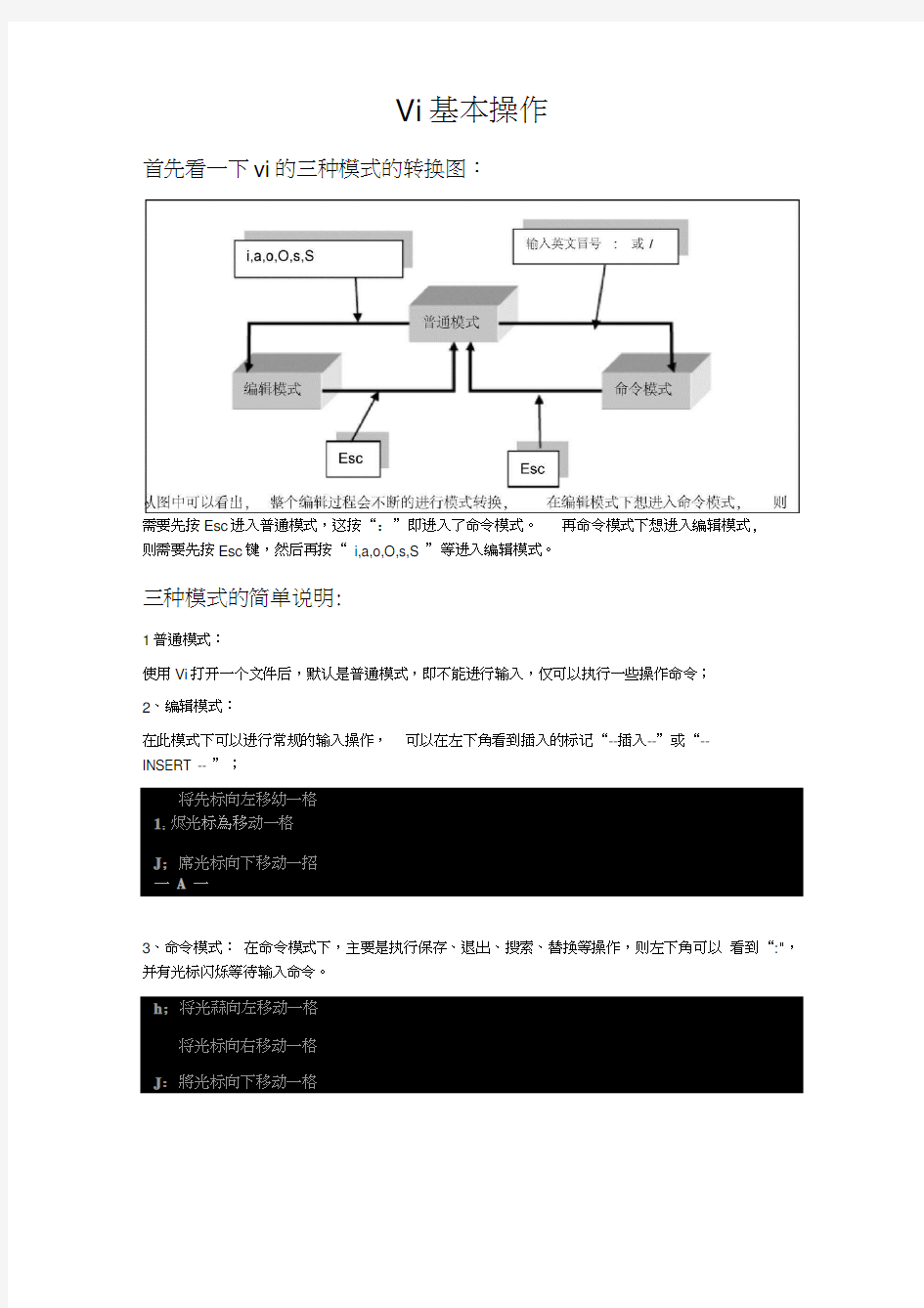
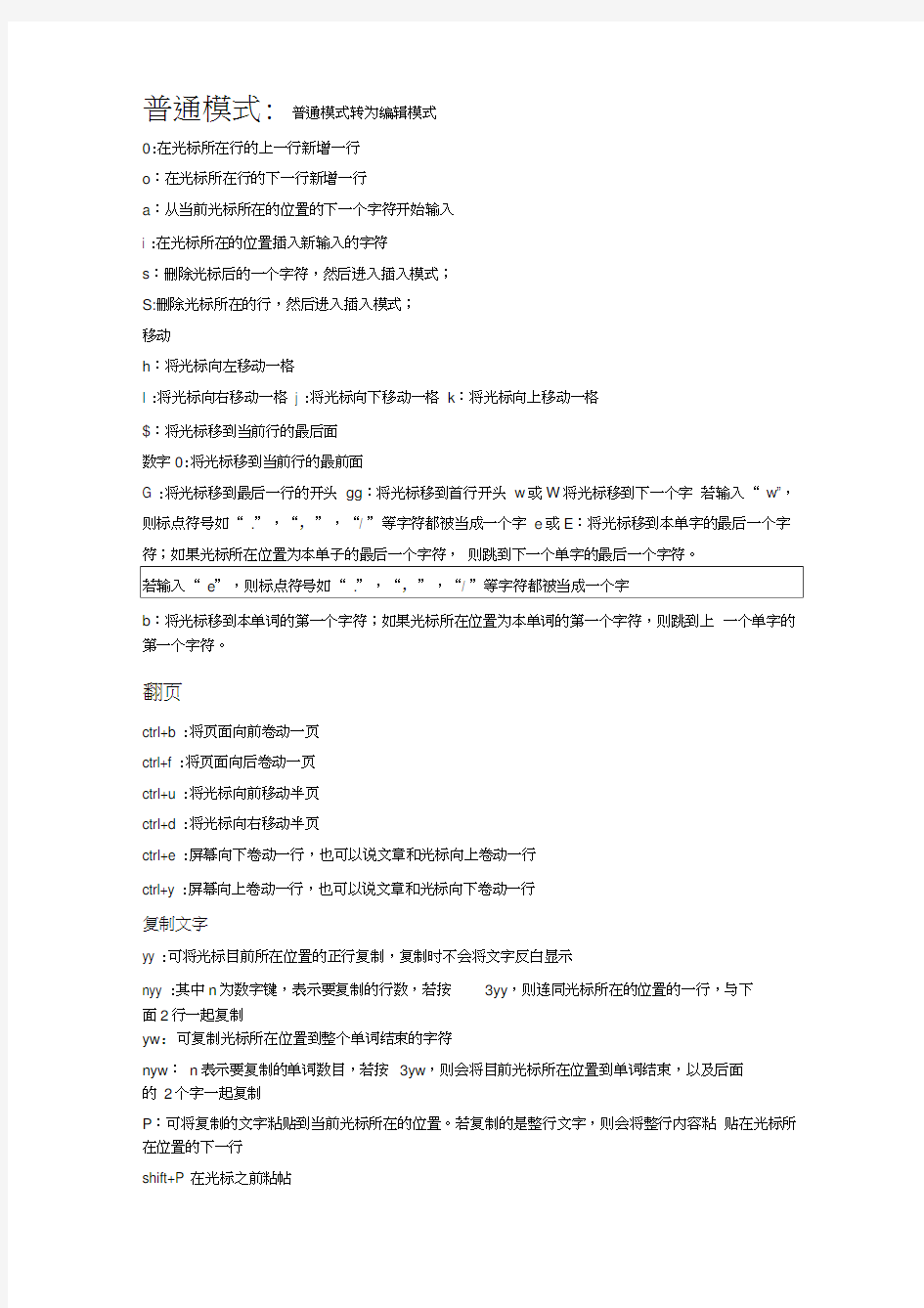
Vi基本操作
首先看一下vi的三种模式的转换图:
需要先按Esc进入普通模式,这按“:”即进入了命令模式。再命令模式下想进入编辑模式,
则需要先按Esc键,然后再按“ i,a,o,O,s,S ”等进入编辑模式。
三种模式的简单说明:
1普通模式:
使用Vi打开一个文件后,默认是普通模式,即不能进行输入,仅可以执行一些操作命令;
2、编辑模式:
在此模式下可以进行常规的输入操作,可以在左下角看到插入的标记“--插入--”或“--
INSERT -- ”;
3、命令模式:在命令模式下,主要是执行保存、退出、搜索、替换等操作,则左下角可以看到“:",并有光标闪烁等待输入命令。
普通模式: 普通模式转为编辑模式
0:在光标所在行的上一行新增一行
o:在光标所在行的下一行新增一行
a:从当前光标所在的位置的下一个字符开始输入
i :在光标所在的位置插入新输入的字符
s:删除光标后的一个字符,然后进入插入模式;
S:删除光标所在的行,然后进入插入模式;
移动
h:将光标向左移动一格
I :将光标向右移动一格j :将光标向下移动一格k:将光标向上移动一格
$:将光标移到当前行的最后面
数字0:将光标移到当前行的最前面
G :将光标移到最后一行的开头gg:将光标移到首行开头w或W将光标移到下一个字若输入“ w”,则标点符号如“ .”,“,”,“/ ”等字符都被当成一个字e或E:将光标移到本单字的最后一个字符;如果光标所在位置为本单子的最后一个字符,则跳到下一个单字的最后一个字符。
b:将光标移到本单词的第一个字符;如果光标所在位置为本单词的第一个字符,则跳到上一个单字的第一个字符。
翻页
ctrl+b :将页面向前卷动一页
ctrl+f :将页面向后卷动一页
ctrl+u :将光标向前移动半页
ctrl+d :将光标向右移动半页
ctrl+e :屏幕向下卷动一行,也可以说文章和光标向上卷动一行
ctrl+y :屏幕向上卷动一行,也可以说文章和光标向下卷动一行
复制文字
yy :可将光标目前所在位置的正行复制,复制时不会将文字反白显示
nyy :其中n为数字键,表示要复制的行数,若按3yy,则连同光标所在的位置的一行,与下
面2行一起复制
yw:可复制光标所在位置到整个单词结束的字符
nyw:n表示要复制的单词数目,若按3yw,则会将目前光标所在位置到单词结束,以及后面
的2个字一起复制
P:可将复制的文字粘贴到当前光标所在的位置。若复制的是整行文字,则会将整行内容粘贴在光标所在位置的下一行
shift+P 在光标之前粘帖
删除文字
d:先按d键,放开后按?键,可将光标位置前一个字符删除;按T键,则会将光标位置的字符删除;按f 键,可将当前光标所在的行与前一行一并删除。按J键,可将当前的光标所在的行与下一行删除。
D:可删除一行中光标所在位置之后的所有字符。
dd:连续按2次d键可删除光标所在的那一行。
dw:将光标停在某个字的第一个字符,按dw键时,会将此字整个删除。如将光标置在某个
字中间的字符上,则会将此字中光标后面的字符删除。
nd:n为数字,如按3d,再按下f键,则删除光标上方的3行,再包括本身1行,共删除4行。若按下J键,则删除光标下方3行再包括本身1行,共4行。
ndd :若按3dd键,表示删除当前光标位置的1行和下面的2行。
x:删除光标所在位置的字符
X:删除光标所在位置的前一个字符,与d+J键一样
nx:按4x键,表示删除光标位置后的3个字符和光标本身所在的字符
nX:按4X键,表示删除光标位置之前的4个字符(不包括光标的字符)
J:清除光标所处的行与上一行之间的空格,把光标行和上一行接在一起;
命令行:欲进入命令模式,需要先进入普通模式,然后输入“ : ”即可w:保存文件
q:退出
wq: 保存并退出
q!: 不保存,强制退出
wq! -- 强制保存退出
x ------ 作用和:wq 一样
作用和:wq 一样,(注意Z是大写的,并且不是在命令模式)
ZZ ---
查找及替换文字
/ 或?:当药搜索文章中的某一个字符串时,可输入“ / ”或“ ?”,然后在输入要查找的字符串。例如输入“ /kuka ”,然后按回车键,vim 就会把所有的gz 字符串标记起来,并自动将光标移到第一个找到的字符串上。
n:将光标移到下一个找到的字符串上
N:将光标移到上一个找到的字符串上
r :替换光标所在的位置的字符。修改内容不一定要进入insert mode ,在normal mode 中,
只要将光标移到要更改的字符上,然后按R键,就可以输入要查找的字符了。
R:连续替换光标所在的位置的字符,按Esc键停止替换
CC :按cc键可以替换光标所在的那一行
替换字符串:当要将文章中的某一个字符串全部替换时(例如将所有的temp 替换成tmp),使用":g/temp/s//tmp/g ”或":1,$stemp/tmp /g ”命令,可立刻将所有的"temp”替换成
“tmp”字符串。如果不是所有的"temp”字符串都要替换时,可用":g/temp/s//tmp /gc ”
或":1/,$stemp/tmp/gc ”命令。则找到每一个"temp”字符串时,都会将整行显示在屏幕的下方,可输入“ y”或“n”决定是否要替换。
显示光标所在的行数、移到指定的行数
A g、A G:按次组合键,则会在最下方处显示光标所造位置的行数,以及文章的总行数。
nG或ngg : n为数字,若按下20G,则可将光标移到第20行。
撤销和还原
Au :按此键就是在执行undo命令,可取消前一次的操作
Ar :按此键就是执行redo 命令,可以恢复刚才undo 的操作
注: A 代表ctrl 键。
Linux上vi(vim)编辑器使用教程 vi(vim)是上Linux非常常用的编辑器,很多Linux发行版都默认安装了vi(vim)。vi(vim)命令繁多但是如果使用灵活之后将会大大提高效率。vi是“visual interface”的缩写,vim是vi IMproved(增强版的vi)。在一般的系统管理维护中vi就够用,如果想使用代码加亮的话可以使用vim。下面vps侦探整理一下vi的使用教程:包含vi的基本介绍、使用模式、文件的打开关闭保存、插入文本或新建行、移动光标、删除、恢复字符或行、搜索等等,算是一篇比较适合新手学习vi的教程。 vi有3个模式:插入模式、命令模式、低行模式。 插入模式:在此模式下可以输入字符,按ESC将回到命令模式。 命令模式:可以移动光标、删除字符等。 低行模式:可以保存文件、退出vi、设置vi、查找等功能(低行模式也可以看作是命令模式里的)。 一、打开文件、保存、关闭文件(vi命令模式下使用) 1 2 3 4 5 6 vi filename //打开filename文件 :w //保存文件 :w https://www.doczj.com/doc/496174332.html, //保存至https://www.doczj.com/doc/496174332.html,文件 :q //退出编辑器,如果文件已修改请使用下面的命令:q! //退出编辑器,且不保存 :wq //退出编辑器,且保存文件 二、插入文本或行(vi命令模式下使用,执行下面命令后将进入插入模式,按ESC 键可退出插入模式) 1 2 3 4 5 6 7 8 a //在当前光标位置的右边添加文本 i //在当前光标位置的左边添加文本 A //在当前行的末尾位置添加文本 I //在当前行的开始处添加文本(非空字符的行首) O //在当前行的上面新建一行 o //在当前行的下面新建一行 R //替换(覆盖)当前光标位置及后面的若干文本 J //合并光标所在行及下一行为一行(依然在命令模式) 三、移动光标(vi命令模式下使用) 1、使用上下左右方向键 2、命令模式下:h 向左、j 向下、k 向上、l 向右。 空格键向右、Backspace 向左、Enter 移动到下一行首、- 移动到上一行首。
vi filename :打开或新建文件,并将光标置于第一行首 vi +n filename :打开文件,并将光标置于第n行首 vi + filename :打开文件,并将光标置于最后一行首 vi +/pattern filename:打开文件,并将光标置于第一个和pattern匹配的串处vi -r filename :在上次正用vi编辑时发生系统崩溃,恢复filename vi filename....filename :打开多个文件,依次进行编辑 移动光标类命令 h :光标左移一个字符 l :光标右移一个字符 space:光标右移一个字符 Backspace:光标左移一个字符 k或Ctrl+p:光标上移一行 j或Ctrl+n :光标下移一行 Enter :光标下移一行 w或W :光标右移一个字至字首 b或B :光标左移一个字至字首 e或E :光标右移一个字至字尾 ) :光标移至句尾 ( :光标移至句首 }:光标移至段落开头 {:光标移至段落结尾 nG:光标移至第n行首 n+:光标下移n行 n-:光标上移n行 n$:光标移至第n行尾 H :光标移至屏幕顶行 M :光标移至屏幕中间行 L :光标移至屏幕最后行 0:(注意是数字零)光标移至当前行首 $:光标移至当前行尾 屏幕翻滚类命令 Ctrl+u:向文件首翻半屏 Ctrl+d:向文件尾翻半屏 Ctrl+f:向文件尾翻一屏 Ctrl+b;向文件首翻一屏 nz:将第n行滚至屏幕顶部,不指定n时将当前行滚至屏幕顶部。 插入文本类命令 i :在光标前 I :在当前行首 a:光标后 A:在当前行尾 o:在当前行之下新开一行 O:在当前行之上新开一行 r:替换当前字符
vi编辑器使用方法 1、vi的基本概念 基本上vi可以分为三种状态,分别是命令模式(command mode)、插入模式(Insert mode)和底行模式(last line mode) 1) 命令行模式command mode) 控制屏幕光标的移动,字符、字或行的删除,移动复制某区段及进入Insert mode 下,或者到 last line mode。 2) 插入模式(Insert mode) 只有在Insert mode下,才可以做文字输入,按[ESC]键可回到命令行模式。 3) 底行模式(last line mode) 将文件保存或退出vi,也可以设置编辑环境,如寻找字符串、列出行号……等。 一般把vi简化成两个模式,即将底行模式(last line mode)也算入命令行模式command mode)。 2、vi的基本操作 2.1、三种模式的转换 a) 进入vi 在系统提示符号输入vi及文件名称后,就进入vi全屏幕编辑画面: $ vi myfile 进入vi之后,是处于[命令行模式(command mode)],要切换到[插入模式(Insert mode)]才能够输入文字。 b) 切换至插入模式(Insert mode)编辑文件 在[命令行模式(command mode)]下键入对应字母就可以进入[插入模式(Insert mode)],此时可以开始输入文字了。 c) Insert 的切换 处于[插入模式(Insert mode)],就只能一直输入文字。若发现输错了字!要按[ESC]键转到[命令行模式(command mode)]再删除文字。 d) 退出vi及保存文件 在[命令行模式(command mode)]下,按一下[:]冒号键进入[Last line mode],例如: : w filename (输入 [w filename]将文章以指定的文件名filename保存): wq (输入[wq],存盘并退出vi) : q! (输入q!,不存盘强制退出vi) 2.2、命令行模式(command mode)功能键 1). 插入模式 按切换进入插入模式,按“i”进入插入模式后是从光标当前位置开始输入文件;
实验报告模板 实验名称Linux基本命令使用和vi编辑器学院 姓名学号班级 实验地点实验日期评分 指导老师同组其他成员 一、实验目的 掌握Linux一般命令格式。 2.掌握有关文件和目录操作的常用命令。 3.掌握进程操作的常用命令。 4.熟练使用man命令。 5.学习使用vi编辑器建立、编辑、显示及加工处理文本文件。 二、实验环境 VMware,RedHat Linux 三、实验内容 正确地登录和退出系统(logout或exit)。 2.熟悉date,cal,who,clear命令。 3.在用户主目录下对文件进行操作:复制一个文件、显示文件内容、查找指定内容、排序、文件比较、文件删除等。 4.对目录进行管理:创建和删除子目录、改变和显示工作目录、列出和更改文件权限、链接文件等。 5.利用man显示date等命令的手册页。 6.显示系统中的进程信息。 7.进入和退出vi。 8.利用文本插入方式建立一个文件。 9.在新建的文本文件上移动光标位置。 10.对该文件执行删除、复原、修改、替换等操作。 四、实验结果(含程序、数据记录及分析和实验总结等) 1.使用简单命令:date,cal,who,echo,clear等,了解Linux命令格式。
Clear之后 2.浏览文件系统: (1)运行pwd命令,确定当前工作目录。 (2)运行ls–l命令,理解各字段含义。 第一部分“-rw-r--r--”表示该文件的权限,即所有者权限为读和写,组用户和其他用户的权限为只读。第二部分“l”表示该文件是符号链接,第三第四部分所 有者和所有者所在的用户组,第五部分的数字表示文件的大小(以字节为单位),剩下的依次是文件创建月日时间和文件名。
Vi 文本编辑器 1.实验目的 文本编辑器的原理和操作。1.了解vi文本编辑器的相关命令。了解vi 2.2.实验原理和实验设备 1.操作系统inuxL. 3.实验步骤 1.什么是vi文本编辑器? Vi是一个全屏幕文本编辑器 优点: 具有文本编辑所需的所有功能.1 适用于各种版本的Unix/Linux2.适用于各种类型的终端.3使用灵活快捷.4缺点: 界面不太好看1.按键命令太多2.2. 如何调用vi 在系统提示符后输入vi和想要编辑(或建立)的文件名(如:vi [path]filename),便可进入vi。如果只输入vi,而不带有文件名,也可以进入vi。然后先创建文件的内容,时,只需在退出命令后输入文件名即可。vi在退出进入vi之后,首先进入的就是编辑模式,进入编辑模式后vi等待编辑命令输入而不是文本输入,也就是说,这时输入的字母都将作为编辑命令来解释。.进入编辑模式后光标停在屏幕的第一行首位上(用_表示),其余各行的行首均有一个“~”符号,表示该行为空行。最后一行是状态行,显示出当前正在编辑的文件名及其状态。如果是[New File],则表示该文件是一个新建的文件。如果输入vi带有文件名后,文件已在系统中存在的话,则在屏幕上显示出该文件的内容,并且光标停在第一行的首位,在状态行显示出该文件的文件名,行数和字符数。在编辑模式下输入插入命令i、附加命令a、打开命令o、修改命令c、取代命令r或替换命令s都可以进入插入模式。在插入模式下,用户输入的任何字符都被vi当作文件内容保存起来,并将其显示在屏幕上。在文本输入过程中,若想回到命令模式,按ESC键即可。在编辑模式下,用户按“:”键即可进入命令模式,此时vi会在显示窗口的最后一行(通常也是屏幕的最后一行)显示一个“:”作为命令模式的提示符,等待用户输入命令。多数文件管理命令都是在此模式下执行的。末行命令执行完成后,vi自动回到编辑模式。如图3.1所示。若在命令模式下输入命令过程中改变了主意,可用退格键(backspace)将输入的命令全回到编辑模式。部删除之后,再按一下退格键,即可使vi3. vi 的三种基本工作模式: 。)编辑模式、插入模式和命令模式(末行模式 三种模式之间的转换示意图图3.1 vi文件的保存和退出;4. 键切换ESC要通过如果我们处于其它命令模式时,的默认模式,vim或vi模式是Command 过来。会在屏幕的最下方等待我们输入命令:号时,vi当我们按ESC键后,接着再输入:保存;:w ;filename另存为:w filename
v i操作命令大全 HUA system office room 【HUA16H-TTMS2A-HUAS8Q8-HUAH1688】
一vi的操作模式 vi提供两种操作模式:输入模式(insert mode)和指令模式(command mode)。在输入模式下,用户可输入文本资料。在指令模式下,可进行删除、修改等各种编辑动作。 在输入模式下,按Esc键切换到指令模式下。 在指令模式下,按输入指令(i、a、o等)进入输入模式。 二进入vi $ vi filename 直接键入“vi + 所要编辑的文件名”,即可对指定的文件进行编辑。 如果指定的文件为新文件,则提示:“New file”,否则显示该文件的当前内容。 $ view filename 以只读方式打开文件filename 三指令模式 3.1进入输入模式 a 在当前游标之后输入 A 在当前行之末输入 i 在当前游标之前输入
I 在当前行之首输入 o 在当前行之下新增一行,并在新增行输入 O 在当前行之上新增一行,并在新增行输入 输入结束后,按Esc键退出输入模式。 3.2游标移动 h 向左移动一个字元 l 向右移动一个字元 j 向下移动一个字元 k 向上移动一个字元 b 左移一个单词,至词首 w 右移一个单词,至词尾 0 移到当前行行首 $ 移到当前行行尾 + 移至下一行的行首 - 移至上一行的行首 H 移至视窗的第一行 M 移至视窗的中间一行 L 移至视窗的最后一行 G 移至该文件的最后一行 nG 移至该文档的第n行 n+ 下移n行 n- 上移n 行 3.3视窗移动 *
南大光电公司 VI使用管理办法(试行) 第一章总则 第一条为了创建统一的企业形象,规范并推广企业视觉形象识别系统(以下简称VI),特制定本办法。 第二条本办法适用于某某公司(以下简称“集团公司”)及所属全资子公司、分公司、控股公司,托管企业参照执行。 第二章管理职责 第三条集团公司企业文化建设指导委员会是集团公司VI使用的最高决策机构,在VI使用标准的建立、VI使用资格的审查、有关使用情况的审批等方面行使决策权。 第四条集团公司综合管理部是集团公司VI使用的归口管理部门,主要负责执行企业文化建设指导委员会关于VI管理的重大决策,负责牵头组织VI体系的设计、审核、修订以及实施过程中的管理;负责对VI进行动态维护,负责对基层单位规范使用VI进行指导、检查与考核。集团公司各部门、各子(分)公司、控股企业均负有规范使用、宣传贯彻及监督下属单位规范使用的责任。 第三章使用条件 第五条集团公司VI原则上适用于以下单位: 1.公司总部及派出机构;
2.集团公司所属全资子公司(分公司); 3.集团公司控股企业; 第四章使用原则 第六条 VI基础要素的使用原则。基础要素是VI体系的核心部分,其中包含企业标志、标准字、标准色及各种标准组合等要素,是应用的基础,各单位在应用中,不得任意改动要素的尺寸、比例、色彩、组合结构关系等,保证其完整性、统一性和准确性。如公司出现重大变更确需修订时,经过集团公司企业文化建设指导委员会会议讨论通过后,根据实际情况进行修订。 第七条 VI应用要素的使用原则。VI应用要素原则上不能更改。若因场所、环境等客观因素影响确实无法执行的,或者是VI手册未涉及的部分,使用单位可以根据本单位实际情况对应用要素提出修改、补充意见,经过集团公司VI使用的归口管理部门审核同意后可以修改或补充,并经过集团公司VI使用的归口管理部门审核备案,方可使用。 第八条企业VI是公司重要的知识产权,在使用中必须注意保护。未经批准,不得复印、拍摄、外传和转借,在 交由有关广告、制作公司进行相关制作时,只能提供需要的相关内容,不可提供全套电子文件。 第九条全体员工有责任学习、理解、宣传VI规范,有义务在日常工作中积极推广落实,展示公司员工的职业素质和企业形象。第五章使用规范
熟悉VI 是学习UNIX 系统的一个关口 vi 是visual edit 的缩写 进入vi的命令 vi filename :打开或新建文件,并将光标置于第一行首 vi +n filename :打开文件,并将光标置于第n行首 vi + filename :打开文件,并将光标置于最后一行首 vi +/pattern filename:打开文件,并将光标置于第一个与pattern匹配的串处vi -r filename :在上次正用vi编辑时发生系统崩溃,恢复filename vi filename....filename :打开多个文件,依次进行编辑 移动光标类命令 h :光标左移一个字符 l :光标右移一个字符 space:光标右移一个字符 Backspace:光标左移一个字符 k或Ctrl+p:光标上移一行 j或Ctrl+n :光标下移一行 Enter :光标下移一行 w或W :光标右移一个字至字首 b或B :光标左移一个字至字首 e或E :光标右移一个字至字尾 ) :光标移至句尾 ( :光标移至句首 }:光标移至段落开头 {:光标移至段落结尾 nG:光标移至第n行首 n+:光标下移n行 n-:光标上移n行 n$:光标移至第n行尾 H :光标移至屏幕顶行 M :光标移至屏幕中间行 L :光标移至屏幕最后行 0:(注意是数字零)光标移至当前行首 $:光标移至当前行尾 屏幕翻滚类命令 Ctrl+u:向文件首翻半屏 Ctrl+d:向文件尾翻半屏 Ctrl+f:向文件尾翻一屏
Ctrl+b;向文件首翻一屏 nz:将第n行滚至屏幕顶部,不指定n时将当前行滚至屏幕顶部。插入文本类命令 i :在光标前 I :在当前行首 a:光标后 A:在当前行尾 o:在当前行之下新开一行 O:在当前行之上新开一行 r:替换当前字符 R:替换当前字符及其后的字符,直至按ESC键 s:从当前光标位置处开始,以输入的文本替代指定数目的字符S:删除指定数目的行,并以所输入文本代替之 ncw或nCW:修改指定数目的字 nCC:修改指定数目的行 删除命令 ndw或ndW:删除光标处开始及其后的n-1个字 do:删至行首 d$:删至行尾 ndd:删除当前行及其后n-1行 x或X:删除一个字符,x删除光标后的,而X删除光标前的 Ctrl+u:删除输入方式下所输入的文本 搜索及替换命令 /pattern:从光标开始处向文件尾搜索pattern ?pattern:从光标开始处向文件首搜索pattern n:在同一方向重复上一次搜索命令 N:在反方向上重复上一次搜索命令 :s/p1/p2/g:将当前行中所有p1均用p2替代 :n1,n2s/p1/p2/g:将第n1至n2行中所有p1均用p2替代 :g/p1/s//p2/g:将文件中所有p1均用p2替换 选项设置 all:列出所有选项设置情况 term:设置终端类型 ignorance:在搜索中忽略大小写 list:显示制表位(Ctrl+I)和行尾标志($) number:显示行号 report:显示由面向行的命令修改过的数目
某某公司 VI使用管理办法(试行) 第一章总则 第一条为了创建统一的企业形象,规范并推广企业视觉形象识别系统(以下简称VI),特制定本办法。 第二条本办法适用于某某公司(以下简称“集团公司”)及所属全资子公司、分公司、控股公司,托管企业参照执行。 第二章管理职责 第三条集团公司企业文化建设指导委员会是集团公 司VI使用的最高决策机构,在VI使用标准的建立、VI使用资格的审查、有关使用情况的审批等方面行使决策权。 第四条集团公司综合管理部是集团公司VI使用的归口管理部门,主要负责执行企业文化建设指导委员会关于VI 管理的重大决策,负责牵头组织VI体系的设计、审核、修订以及实施过程中的管理;负责对VI进行动态维护,负责对基层单位规范使用VI进行指导、检查与考核。集团公司各部门、各子(分)公司、控股企业均负有规范使用、宣传贯彻及监督下属单位规范使用的责任。
第三章使用条件 第五条集团公司VI原则上适用于以下单位: 1.公司总部及派出机构; 2.集团公司所属全资子公司(分公司); 3.集团公司控股企业; 第四章使用原则 第六条 VI基础要素的使用原则。基础要素是VI体系的核心部分,其中包含企业标志、标准字、标准色及各种标准组合等要素,是应用的基础,各单位在应用中,不得任意改动要素的尺寸、比例、色彩、组合结构关系等,保证其完整性、统一性和准确性。如公司出现重大变更确需修订时,经过集团公司企业文化建设指导委员会会议讨论通过后,根据实际情况进行修订。 第七条 VI应用要素的使用原则。VI应用要素原则上不能更改。若因场所、环境等客观因素影响确实无法执行的,或者是VI手册未涉及的部分,使用单位可以根据本单位实际情况对应用要素提出修改、补充意见,经过集团公司VI 使用的归口管理部门审核同意后可以修改或补充,并经过集团公司VI使用的归口管理部门审核备案,方可使用。 第八条企业VI是公司重要的知识产权,在使用中必须注意保护。未经批准,不得复印、拍摄、外传和转借,在
Linux系统如何使用vi命令 linux系统使用vi命令方法 一、一般模式:删除、复制与粘贴类命令 x,x x为向后删除一个字符,x为先前删除一个字符 nx(n代表数字) 向后删除n个字符 dd 删除当前行 d 删除当前行所有字符,试成为空行 ndd(n代表数字) 删除光标所在行的向下n列 d1g 删除光标所在行到第一行的所有数据 dg 删除光标所在行到最后一行的所有数据 yy 复制光标所在行 y1g 复制光标所在行到第一行的所有数据 yg 复制光标所在行到最后一行的所有数据 ynj(n代表数字) 复制光标所在行向下n+1行 dnj(n代表数字) 删除光标所在行向下n+1行 p,p p为复制的数据粘贴在光标的下一行,p为复制的数据粘贴在光标的上一行 j 将光标所在行与下一行的数据结合成一行 u 恢复前一个动作(undo) 二、编辑模式命令 i,i i为在当前光标所在处插入输入的文字,i为在光标所
在行第一个非空字符插入输入的文字 a,a a为在当前光标所在处下一个字符插入输入的文字,a 为在光标所在行最后一个字符的下一个字符处插入输入的文字o,o o为在光标所在行的下一行行首开始插入字符,o为在光标所在行的上一行行首开始插入字符 r,r r为替换光标所在那一个字符,r为一直替换光标所指的文字,直到退出 esc 退出,回到一般模式 三、命令模式 h 光标向左移一个字符 j 光标向下移一个字符 k 光标向上移一个字符 l 光标向右移一个字符 ctrl+f 屏幕向下翻一页 ctrl+b 屏幕向上翻一页 ctrl+d 屏幕向下翻半页 ctrl+u 屏幕向上翻半页 + 光标移动到下一行的第一个非空字符 - 光标移动到当前行的第一个非空字符 n空格(n代表数字) 光标向当前行向右移动n个字符 0(数字0) 光标移动到当前行的第一个字符(可以为空字符,注意与-区分) $ 光标移动到当前行的最后一个字符(可以为空字符,注意与-区分)
The binary system
Linux_vi 1 简介 (4) 2 使用帮助 (4) 3 模式和命令 (4) 3.1 输入模式和命令模式 (4) 3.2 vi和ex命令 (5) 4 启动与编辑vi-vim (5) 4.1编辑一个文件 (5) 4.2编辑多个文件 (5) 5 系统意外时数据的恢复 (5) 6 搜索 (6) 6.1搜索常用命令 (6) 6.2查找字符串便捷方式 (6) 6.3 查找整个字符串 (6) 7 移动和跳转 (6) 7.1获取光标当前位置 (6) 7.2 缓冲区移动 (7) 7.3 光标移动 (7) 7.4 行号跳转 (8) 7.5 跳转到前一位置 (9) 7.6 使用名称标示任意行,进行跳转 (9) 8 插入 (9) 9 写入与退出 (10) 9.1 写入文件 (10) 9.2 退出文件、停止vi (10) 10 文本改动 (10) 10.1替换之vi命令 (10) 10.2替换之ex命令_常用方法 (10) 11 删除 (11) 11.1 删除命令 (11)
11.2 常用的删除组合命令 (12) 11.3 撤销或重复改变 (12) 11.4 恢复删除 (12) 11.5 复制上一次删除 (12) 12 复制 (13) 12.1 接出(复制单词、句子、段落) (13) 12.2 复制与移动行 (13) 13 使用缩写 (14) 14 shell命令 (14) 14.1 执行shell命令 (14) 14.2 使用shell命令处理数据 (14) 15 显示与设置选项 (14) 15.1 显示选项 (14) 15.2 设置选项 (15) 15.3常用设置命令 (15) 16 初始化文件与配置文件 (15) 16.1初始化文件 (15) 16.2配置文件 (15) 17 vi术语 (15) 18 在线资料 (16)
Vi 设计操作流程: Vi 设计:( 标志设计和VI 导入) 1. 签定VI 设计合同(客户方下载合同书,盖章签字后快递或传真至银瑞公司,并预付30% 的合 同款,); 2. 由客户方填写VI 设计调查问卷; 3. 银瑞广告在接到客户方汇款单的传真后开始设计,7 个工作日内向客户方面提供标志设计初 稿,双方电话、E-mail 沟通修改,定稿后客户方即付合同款的40% ,银瑞广告继续做VI 导入设计; 4. 定稿(整个项目周期20 个工作日左右); 5. 客户方支付设计余款; 6. 收到客户方汇款单传真,邮寄VI 手册和VI 电子文件; 7. 项目结束。 标志设计的服务流程 1. 签定标志设计合同(远程客户以传真件为准,盖章签字后合同生效,客户预付50%的合同款) 2. 客户方填写标志设计调查问卷 3. 银瑞在接到客户方汇款(或汇款传真件)后开始7 个工作日内向客户方面提供标志设计初稿 4. 双方沟通修改(或电话、E-mail 沟通) 5. 定稿(整个项目周期15 个工作日左右) 6. 客户方支付银瑞公司标志设计50%余款 7. 收到客户款项(款项传真)后,我们把标志电子文件交给客户(或邮寄标志电子文件) 8. 双方签定知识产权转让协议书 9. 项目结束 在线委托流程 " 在线委托" 是一种方便快捷的网络服务系统,您可以通过网络提交委托业务。
>>> 运作程序 委托 ↓ 签约 (以电话、传真、e-mail 方式沟通) (下载商业设计合同) (下载标志设计合同) ↓ 标志设计客户填写 标志设计客户调查问卷 (下载标志设计客户调查问卷) ↓ 设计 (收到设计预付款后) ↓ 审稿 (在合同规定时间内向客户提供设计初稿) ↓ 修改 (e-mail 方式沟通) ↓ 客户确定 (传真、e-mail 方式沟通) ↓ 客户付清余款后,乙方提交设计电子文档 ↓ 双方签定知识产权转让协议 (传真、e-mail 方式) ( 下载知识产权转让协议)
linux下vi命令大全 进入vi的命令 vi filename :打开或新建文件,并将光标置于第一行首 vi +n filename :打开文件,并将光标置于第n行首 vi + filename :打开文件,并将光标置于最后一行首 vi +/pattern filename:打开文件,并将光标置于第一个与pattern匹配的串处vi -r filename :在上次正用vi编辑时发生系统崩溃,恢复filename vi filename....filename :打开多个文件,依次进行编辑 移动光标类命令 h :光标左移一个字符 l :光标右移一个字符 space:光标右移一个字符 Backspace:光标左移一个字符 k或Ctrl+p:光标上移一行 j或Ctrl+n :光标下移一行 Enter :光标下移一行 w或W :光标右移一个字至字首 b或B :光标左移一个字至字首 e或E :光标右移一个字至字尾 ) :光标移至句尾 ( :光标移至句首 }:光标移至段落开头 {:光标移至段落结尾 nG:光标移至第n行首 n+:光标下移n行 n-:光标上移n行 n$:光标移至第n行尾 H :光标移至屏幕顶行 M :光标移至屏幕中间行 L :光标移至屏幕最后行 0:(注意是数字零)光标移至当前行首 $:光标移至当前行尾 屏幕翻滚类命令 Ctrl+u:向文件首翻半屏 Ctrl+d:向文件尾翻半屏 Ctrl+f:向文件尾翻一屏 Ctrl+b;向文件首翻一屏 nz:将第n行滚至屏幕顶部,不指定n时将当前行滚至屏幕顶部。 插入文本类命令 i :在光标前
I :在当前行首 a:光标后 A:在当前行尾 o:在当前行之下新开一行 O:在当前行之上新开一行 r:替换当前字符 R:替换当前字符及其后的字符,直至按ESC键 s:从当前光标位置处开始,以输入的文本替代指定数目的字符S:删除指定数目的行,并以所输入文本代替之 ncw或nCW:修改指定数目的字 nCC:修改指定数目的行 删除命令 ndw或ndW:删除光标处开始及其后的n-1个字 do:删至行首 d$:删至行尾 ndd:删除当前行及其后n-1行 x或X:删除一个字符,x删除光标后的,而X删除光标前的 Ctrl+u:删除输入方式下所输入的文本 搜索及替换命令 /pattern:从光标开始处向文件尾搜索pattern ?pattern:从光标开始处向文件首搜索pattern n:在同一方向重复上一次搜索命令 N:在反方向上重复上一次搜索命令 :s/p1/p2/g:将当前行中所有p1均用p2替代 :n1,n2s/p1/p2/g:将第n1至n2行中所有p1均用p2替代 :g/p1/s//p2/g:将文件中所有p1均用p2替换 选项设置 all:列出所有选项设置情况 term:设置终端类型 ignorance:在搜索中忽略大小写 list:显示制表位(Ctrl+I)和行尾标志($) number:显示行号 report:显示由面向行的命令修改过的数目 terse:显示简短的警告信息 warn:在转到别的文件时若没保存当前文件则显示NO write信息nomagic:允许在搜索模式中,使用前面不带“\”的特殊字符nowrapscan:禁止vi在搜索到达文件两端时,又从另一端开始mesg:允许vi显示其他用户用write写到自己终端上的信息 最后行方式命令 :n1,n2 co n3:将n1行到n2行之间的内容拷贝到第n3行下
Vi基本操作 首先看一下vi的三种模式的转换图: 需要先按Esc进入普通模式,这按“:”即进入了命令模式。再命令模式下想进入编辑模式, 则需要先按Esc键,然后再按“ i,a,o,O,s,S ”等进入编辑模式。 三种模式的简单说明: 1普通模式: 使用Vi打开一个文件后,默认是普通模式,即不能进行输入,仅可以执行一些操作命令; 2、编辑模式: 在此模式下可以进行常规的输入操作,可以在左下角看到插入的标记“--插入--”或“-- INSERT -- ”; 3、命令模式:在命令模式下,主要是执行保存、退出、搜索、替换等操作,则左下角可以看到“:",并有光标闪烁等待输入命令。
普通模式: 普通模式转为编辑模式 0:在光标所在行的上一行新增一行 o:在光标所在行的下一行新增一行 a:从当前光标所在的位置的下一个字符开始输入 i :在光标所在的位置插入新输入的字符 s:删除光标后的一个字符,然后进入插入模式; S:删除光标所在的行,然后进入插入模式; 移动 h:将光标向左移动一格 I :将光标向右移动一格j :将光标向下移动一格k:将光标向上移动一格 $:将光标移到当前行的最后面 数字0:将光标移到当前行的最前面 G :将光标移到最后一行的开头gg:将光标移到首行开头w或W将光标移到下一个字若输入“ w”,则标点符号如“ .”,“,”,“/ ”等字符都被当成一个字e或E:将光标移到本单字的最后一个字符;如果光标所在位置为本单子的最后一个字符,则跳到下一个单字的最后一个字符。 b:将光标移到本单词的第一个字符;如果光标所在位置为本单词的第一个字符,则跳到上一个单字的第一个字符。 翻页 ctrl+b :将页面向前卷动一页 ctrl+f :将页面向后卷动一页 ctrl+u :将光标向前移动半页 ctrl+d :将光标向右移动半页 ctrl+e :屏幕向下卷动一行,也可以说文章和光标向上卷动一行 ctrl+y :屏幕向上卷动一行,也可以说文章和光标向下卷动一行 复制文字 yy :可将光标目前所在位置的正行复制,复制时不会将文字反白显示 nyy :其中n为数字键,表示要复制的行数,若按3yy,则连同光标所在的位置的一行,与下 面2行一起复制 yw:可复制光标所在位置到整个单词结束的字符 nyw:n表示要复制的单词数目,若按3yw,则会将目前光标所在位置到单词结束,以及后面 的2个字一起复制 P:可将复制的文字粘贴到当前光标所在的位置。若复制的是整行文字,则会将整行内容粘贴在光标所在位置的下一行 shift+P 在光标之前粘帖
vi是所有UNIX系统都会提供的屏幕编辑器,它提供了一个视窗设备,通过它可以编辑文件。当然,对UNIX系统略有所知的人, 或多或少都觉得vi超级难用,但vi是最基本的编辑器,所以希望读者能好好把它学起来,以后在UNIX世界里必将畅行无阻、 游刃有余,因为其他几种文本处理器并非UNIX标准配备。说不定别人的Linux机器没安装joe或pico,如果您不会vi,那您可能就没辄了。 vi的基本概念 基本上vi可分为三种操作状态,分别是命令模式(Command mode)、插入模式(Insert mode)和底线命令模式(Last line mode), 各模式的功能区分如下: 1. Comand mode:控制屏幕光标的移动,字符或光标的删除,移动复制某区段及进入Insert mode下,或者到Last line mode。 2. Insert mode:唯有在Insert mode下,才可做文字数据输入,按Esc等可回到Comand mode。 3. Last line mode:将储存文件或离开编辑器,也可设置编辑环境,如寻找字符串、列出行号等。 不过可以把vi简化成两个模式,即是将Last line mode也算入Command mode,把vi分成Command 和Insert mode。 进入vi的命令 vi filename :打开或新建文件,并将光标置于第一行首 vi +n filename :打开文件,并将光标置于第n行首 vi + filename :打开文件,并将光标置于最后一行首 vi +/pattern filename:打开文件,并将光标置于第一个与pattern匹配的串处 vi -r filename :在上次正用vi编辑时发生系统崩溃,恢复filename vi filename....filename :打开多个文件,依次进行编辑 移动光标类命令 h :光标左移一个字符 l :光标右移一个字符 space:光标右移一个字符 Backspace:光标左移一个字符 k或Ctrl+p:光标上移一行 j或Ctrl+n :光标下移一行 Enter :光标下移一行 w或W :光标右移一个字至字首 b或B :光标左移一个字至字首 e或E :光标右移一个字至字尾 ) :光标移至句尾
进入vi的命令 vi filename :打开或新建文件,并将光标置于第一行首 vi +n filename :打开文件,并将光标置于第n行首 vi + filename :打开文件,并将光标置于最后一行首 vi +/pattern filename:打开文件,并将光标置于第一个与pattern匹配的串处vi -r filename :在上次正用vi编辑时发生系统崩溃,恢复filename vi filename....filename :打开多个文件,依次进行编辑 移动光标类命令 h :光标左移一个字符 l :光标右移一个字符 space:光标右移一个字符 Backspace:光标左移一个字符 k或Ctrl+p:光标上移一行 j或Ctrl+n :光标下移一行 Enter :光标下移一行 w或W :光标右移一个字至字首 b或B :光标左移一个字至字首 e或E :光标右移一个字至字尾 ) :光标移至句尾 ( :光标移至句首 }:光标移至段落开头 {:光标移至段落结尾 nG:光标移至第n行首 n+:光标下移n行 n-:光标上移n行 n$:光标移至第n行尾 H :光标移至屏幕顶行 M :光标移至屏幕中间行 L :光标移至屏幕最后行 0:(注意是数字零)光标移至当前行首 $:光标移至当前行尾 屏幕翻滚类命令 Ctrl+u:向文件首翻半屏 Ctrl+d:向文件尾翻半屏 Ctrl+f:向文件尾翻一屏 Ctrl+b;向文件首翻一屏 nz:将第n行滚至屏幕顶部,不指定n时将当前行滚至屏幕顶部。 插入文本类命令 i :在光标前
I :在当前行首 a:光标后 A:在当前行尾 o:在当前行之下新开一行 O:在当前行之上新开一行 r:替换当前字符 R:替换当前字符及其后的字符,直至按ESC键 s:从当前光标位置处开始,以输入的文本替代指定数目的字符S:删除指定数目的行,并以所输入文本代替之 ncw或nCW:修改指定数目的字 nCC:修改指定数目的行 删除命令 ndw或ndW:删除光标处开始及其后的n-1个字 do:删至行首 d$:删至行尾 ndd:删除当前行及其后n-1行 x或X:删除一个字符,x删除光标后的,而X删除光标前的Ctrl+u:删除输入方式下所输入的文本 搜索及替换命令 /pattern:从光标开始处向文件尾搜索pattern ?pattern:从光标开始处向文件首搜索pattern n:在同一方向重复上一次搜索命令 N:在反方向上重复上一次搜索命令 :s/p1/p2/g:将当前行中所有p1均用p2替代 :n1,n2s/p1/p2/g:将第n1至n2行中所有p1均用p2替代 :g/p1/s//p2/g:将文件中所有p1均用p2替换 选项设置 all:列出所有选项设置情况 term:设置终端类型 ignorance:在搜索中忽略大小写 list:显示制表位(Ctrl+I)和行尾标志($) number:显示行号 report:显示由面向行的命令修改过的数目 terse:显示简短的警告信息 warn:在转到别的文件时若没保存当前文件则显示NO write信息nomagic:允许在搜索模式中,使用前面不带“\”的特殊字符nowrapscan:禁止vi在搜索到达文件两端时,又从另一端开始mesg:允许vi显示其他用户用write写到自己终端上的信息
Debian 下vi 的使用方法 原文出处: 今天第一次用debian ,使用vi 写一个shell 脚本,一下子傻眼了,怎么删不掉呢?快快上论坛问问高手们,一问才知道这才是真正的vi ,以前用的都是redhat 下的vim 怎么办呢?高手们说用apt-get install vim 就可以,那我就安呗,安了半天总是提示找不到,汗,又查论坛,去sir上和CU上找了半天,才知道是我的source.list 没有设定,设定好了,再安装,只是提示的错误比以前长了一些,别的没显出什么来,汗经验就是在这样一点一点的增长!慢慢来!找了一篇vi 的使用文章,贴出来!对以后帮助!~ Vi 使用说明 1、Vi 简介 Vi 是Unix 世界里极为普遍的全萤幕文书编辑器,几乎可以说任何一台Unix 机器都会提供这套软体。Linux 当然也有,它的vi 其实是elvis (版权问题),不过它们都差不多。熟悉DOS下的文书处理後,也许会感到vi并不好用;Unix上也已经发展出许多更新、更好用的文书编辑器,但是并不一定每一台Unix 机器上都会安装这些额外的软体。所以,学习vi 的基本操作还是有好处,让你在各个不同的机器上得心应手。 2、Vi 基本观念 Unix 提供一系列的ex 编辑器,包括ex, edit 和vi 。相对於全萤幕编辑器,现在可能很难想像如何使用ex, edit 这种行列编辑器(有人用过DOS 3.3 版以前所附的EDLIN 吗?)。Vi 的原意是"Visual" ,它是一个立即反应的编辑程式,也就是说可以立刻看到操作结果。也由於vi 是全萤幕编辑器,所以它必须控制整个终端机萤幕哪里该显示些什麽。而终端机的种类有许多种,特性又不尽相同,所以vi 有必要知道现在所使用的是哪一种终端机。这是藉由TERM 这个环境变数来设定,设定环境变数方面请查看所使用shell 的说明。(除非执行vi 的时候回应unknow terminal type ,否则可以不用设定。) 只要简单的执行vi 就可以进入vi 的编辑环境。在实际操作之前先对它有个概略的了解会比较好。Vi 有两种模式,输入模式以及指令模式。输入模式即是用来输入文字资料,而指令模式则是用来下达一些编排文件、存档、以及离开vi 等等的操作指令。当执行vi 後,会先进入指令模式,此时输入的任何字元都视为指令。 3、进入与离开 要进入vi可以直接在系统提示字元下键入vi v档案名称〉,vi可以自动帮你载入所要编辑的档案或是开启一个新档。进入vi 後萤幕左方会出现波浪符号,凡是列首有该符号就代表此列目前是空的。要离开vi 可以在指令模式下键入:q, :wq 指令则是存档後再离开(注意冒号)。要切换到指令模式下则是用[ESC] 键,如果不晓得现在是处於什麽模式,可以多按几次[ESC] ,系统会发出哔哔声以确定进入指令模式。 4、Vi 输入模式 要如何输入资料呢?有好几个指令可以进入输入模式: 新增(append) a 从游标所在位置後面开始新增资料,游标後的资料随新增资料向後移动。 A 从游标所在列最後面的地方开始新增资料。 插入(insert) i 从游标所在位置前面开始插入资料,游标後的资料随新增资料向後移动。 I 从游标所在列的第一个非空白字元前面开始插入资料。 开始(open)
UNIX下VI操作手册 编辑一个文本文件是经常使用到的计算机操作。我们想做的大多数事情都需要使用某种文件编辑。文本编辑器会方便文件的创建和修改。这些文件也许会包含备记录、日程表、程序源代码等等。文本编辑器是简化的字处理器,就不存在字处理器所具有的黑体、居中、下划线等等这印刷上的特点。当然每一种操作系统软件都至少支持一种文本编辑器。编辑器通常有两种方式: 行编辑器:一种每次修改只能在一行之中或组行之间进行的方式。 全屏编辑器:只能显示正在编辑的那一屏进行修改,而且立刻能在屏幕上显示出来。 当然UNIX中也有文本编辑器,下面就来介绍一下UNIX支持的编辑器:编辑器名称类型 ed 最初的行编辑 ex 在ed上扩展更为复杂的编辑器 vi 可视化的全屏编辑器 emacs 公共域的全屏编辑器 下面就来具体介绍vi编辑器: vi的原意是“Visual”,它是一个立即反应的编辑程式,也就是说可以立刻看到操作结果。vi是大多数UNIX系统都支持的全屏文本编辑器。它是由行编辑器ex发展而来的。它也两个版本:view编辑器和vedit编辑器。其中view编辑器对vi设了只读标志,而vedit编辑器对vi做了几个标志设置,同时也简化了vi的使用。vi有两种基本工作模式,文本输入模式和命令模式。文本输入模式即是用来输入文字资料,而命令模式则是用来下达一些编排文件、存档、以及离开vi等等的操作命令。当执行vi后,会先进入命令模式,此时输入的任何字符都视为命令。 Vi进入 vi filename :打开或新建文件,并将光标置于第一行首 vi +n filename :打开文件,并将光标置于第n行首 vi + filename :打开文件,并将光标置于最后一行首 vi +/pattern filename:打开文件,并将光标置于第一个与pattern匹配的串处
实验一Linux下常用命令和Vi的使用 实验学时:2学时 实验类型:验证型 一、实验目的 了解UNIX/LINUX运行环境,熟悉UNIX/LINUX的常用基本命令,熟悉和掌握 UNIX/LINUX下c语言程序的编写、编译、调试和运行方法。 二、实验内容 ●熟悉LINUX的常用基本命令如ls、who、pwd、ps等。 ●练习LINUX的文本行编辑器vi的使用方法 ●联机帮助命令-man的使用。 三、实验要求 按照要求编写程序,放在相应的目录中,编译成功后执行,并按照要求分析执行结果,并写出实验报告。 四、实验步骤: 1.用pwd显示当前工作目录名:pwd;如果当前目录不是root,需改变到root目录: cd/root。 2.用mkdir建立四个目录:mkdir /root/test1;mkdir /root/test2;mkdir /root/test2/abcd;mkdir /mypro。 3.用cd命令从root开始依次进入test1、test2、abcd、mypro目录,并用 pwd验 证。 cd test1; pwd cd ../test2;pwd cd abcd;pwd cd ../../mypro;pwd 4.用cd 命令从mypro目录返回到根目录,并用pwd命令验证。 cd / pwd 5.用rmdir命令删除子目录 abcd。 Rmdir /root/test2/abcd 6.分别用ls ls –a 和ls-l查看root目录的内容。 ls ls –a ls -l 7.man 命令: (按PageUp键向上翻页PageDown向下翻页,按q退出) man ls 查看ls的帮助信息。 man cp 查看cp的帮助信息。 man mkdir 查看mkdir的帮助信息。 man rm>rm_help 用重定向生成帮助文档